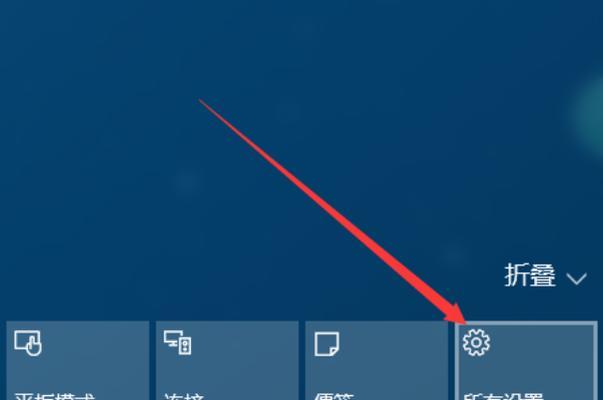介绍:
当我们需要暂时关闭系统更新时,可能是为了避免更新过程中的麻烦或是为了节省带宽等原因。然而,关闭系统更新可能会导致系统安全风险和功能缺失等问题。在关闭系统更新之前,我们需要了解正确的操作步骤和相关注意事项,以保证系统的正常运行和安全性。
1.系统更新的重要性及必要性
在开始关闭系统更新之前,我们需要认识到系统更新的重要性和必要性,这有助于我们更好地理解关闭系统更新所带来的潜在风险和影响。
2.确定关闭系统更新的合适时机
选择一个合适的时机来关闭系统更新非常重要,避免在重要任务进行中或网络连接不稳定时进行操作,以免引发问题并导致数据丢失等情况。
3.步骤一:打开“设置”菜单
在桌面上点击“开始”按钮,在弹出的菜单中找到并点击“设置”选项,进入系统设置界面。
4.步骤二:进入“更新和安全”选项
在系统设置界面中,我们需要找到并点击“更新和安全”选项,这是控制系统更新的相关设置所在的位置。
5.步骤三:选择“Windows更新”选项
在“更新和安全”界面中,我们会看到“Windows更新”选项,点击进入该选项以进行后续的操作。
6.步骤四:暂停系统更新
在“Windows更新”选项中,我们可以看到一个“暂停更新”按钮,点击该按钮将暂时停止系统更新,直到我们手动重新启动。
7.步骤五:设置系统更新的恢复时间
当我们暂停了系统更新之后,在同一界面中,我们可以看到一个“选择恢复时间”的选项,点击并选择适当的时间来恢复系统更新。
8.注意事项一:及时恢复系统更新
在暂停了系统更新后,我们需要定期检查系统更新并及时恢复,以确保及时获得最新的安全补丁和功能优化。
9.注意事项二:谨慎选择恢复时间
在选择系统更新的恢复时间时,我们需要根据自己的需求和网络连接情况等因素进行谨慎选择,以免在繁忙时段或网络不稳定时进行更新导致问题。
10.注意事项三:备份重要数据
在关闭系统更新之前,我们建议备份重要数据,以免在系统更新恢复过程中出现问题导致数据丢失。
11.注意事项四:定期检查系统更新设置
即使我们暂停了系统更新,我们仍然需要定期检查系统更新设置,确保其状态和恢复时间的准确性,以避免系统安全风险。
12.风险与影响:关闭系统更新可能带来的问题
关闭系统更新可能会导致系统安全风险增加、功能缺失以及无法获得最新的软件优化等问题,我们需要权衡利弊并谨慎操作。
13.如何避免关闭系统更新
为了避免长期关闭系统更新带来的风险,我们可以通过选择合适的更新设置、管理带宽、避免自动更新等方式来减少系统更新的干扰和影响。
14.系统更新的必要性再强调
尽管关闭系统更新在某些特定情况下可能是必要的,但我们仍然需要意识到系统更新的必要性和重要性,以保证系统的安全性和正常运行。
15.
关闭系统更新需要正确的操作步骤和谨慎的选择,同时我们需要意识到关闭系统更新可能带来的风险和影响,并采取相应的措施来减少风险。在任何情况下,我们都应该重视系统更新的必要性,并及时恢复更新以保证系统的安全和功能完整性。
简易教程
随着科技的进步,我们的电脑和移动设备操作系统经常会有更新。系统更新通常是为了修复漏洞、提升性能和功能等方面进行的。但是,有时候系统更新可能会导致一些问题,例如不稳定、冲突或兼容性问题。如果您想暂时关闭系统更新,本文将为您提供一些简单而实用的方法。
了解系统更新的重要性
段落内容1:系统更新对于设备的安全和性能至关重要。它可以修复潜在的漏洞,提供新的功能和改进体验。然而,有时候在某些情况下,关闭系统更新可能是有必要的。
手动关闭系统更新
段落内容2:在Windows操作系统中,可以通过控制面板中的“WindowsUpdate”选项来手动关闭系统更新。打开控制面板,选择“WindowsUpdate”,然后点击“更改设置”。在“重要更新”部分,选择“从不检查更新”并保存设置即可。
使用组策略编辑器关闭系统更新
段落内容3:对于Windows专业版用户,可以使用组策略编辑器来关闭系统更新。打开“运行”对话框,输入“gpedit.msc”并回车,然后导航至“计算机配置”>“管理模板”>“Windows组件”>“WindowsUpdate”。在右侧窗口中,找到“配置自动更新”选项,将其设置为“已禁用”。
通过修改注册表关闭系统更新
段落内容4:慎重操作注册表,不正确的修改可能会导致系统出现问题。通过打开“运行”对话框,输入“regedit”并回车来打开注册表编辑器。在注册表中导航至“HKEY_LOCAL_MACHINE\SOFTWARE\Policies\Microsoft\Windows\WindowsUpdate\AU”,找到“AUOptions”键并将其值修改为“1”(从不检查更新)。
使用命令提示符关闭系统更新
段落内容5:使用命令提示符也可以关闭系统更新。以管理员身份打开命令提示符窗口,输入“netstopwuauserv”并回车,这将停止Windows更新服务。如果以后需要重新启用系统更新,可以输入“netstartwuauserv”并回车。
临时禁用系统更新
段落内容6:有时候,您可能只需要临时禁用系统更新。可以通过在任务管理器中结束“WindowsUpdate”进程来实现。按下“Ctrl+Shift+Esc”组合键打开任务管理器,找到“WindowsUpdate”进程,右键点击并选择“结束任务”。
设置网络连接为计量模式
段落内容7:在Windows10中,您可以将网络连接设置为计量模式,从而限制系统更新的下载。打开“设置”应用,选择“网络和互联网”,然后点击“Wi-Fi”或“以太网”,找到当前网络连接并点击。在连接详情页中,将开关设置为打开状态,这样系统更新将不会在计量模式下自动下载。
使用第三方工具关闭系统更新
段落内容8:除了操作系统自带的方法外,还有一些第三方工具可用于关闭系统更新。ShutUp10是一款用于Windows10的小工具,它提供了一系列选项来关闭或控制系统更新。
关闭自动更新的注意事项
段落内容9:关闭系统更新可能会增加设备的安全风险和稳定性问题。如果您决定关闭自动更新,请确保定期手动检查和安装系统更新,以确保设备的安全和性能。
重新启用系统更新
段落内容10:如果您曾经关闭了系统更新,但现在希望重新启用它,可以根据所选关闭方法的逆向步骤来进行。如果您通过控制面板关闭了系统更新,只需重新打开“WindowsUpdate”选项并选择合适的设置。
了解系统更新的好处
段落内容11:尽管关闭系统更新有时可能会带来一些便利,但我们也要认识到系统更新的好处。它可以提供设备的安全性、性能优化和功能增强等方面的改进。
根据实际情况决定是否关闭系统更新
段落内容12:关闭系统更新是一个个人决定,应该根据您的具体情况来决定。如果您不确定是否关闭系统更新,建议在关闭之前咨询专业人士或进行深入研究。
保持系统安全的其他方法
段落内容13:除了关闭系统更新外,还有其他方法可以保持设备的安全。定期备份数据、使用可信的安全软件、更新应用程序和驱动程序等等。
权衡利弊做出明智选择
段落内容14:在决定是否关闭系统更新时,请权衡利弊并做出明智的选择。考虑设备的安全性和性能,以及关闭系统更新可能会带来的潜在风险。
段落内容15:关闭系统更新可能会带来一些便利,但也会增加安全风险。在做出决定之前,请仔细考虑您的需求和设备的情况。如果您有任何疑问或需要进一步的指导,请咨询专业人士。记住,定期检查和安装系统更新是保持设备安全和性能的重要措施之一。